Vill du veta hur du visar senaste inlägg på WordPress-hemsidan eller andra sidor som kommer att öka din trafik, engagemang, konvertering och rankning?
Vet du att det finns fler än 600 miljoner bloggar publicerades under första kvartalet 2021 och bloggpubliceringsnumret för en dag är 2,75 miljoner? Tror du nu att du kan köra om dessa miljontals bloggar och fortsätta att rankas högt utan att anta någon strategi för dina tidigare bloggar eller inlägg? Naturligtvis är det omöjligt. Inte bara för rankningsändamålet utan du måste också visa senaste inlägg för andra ändamål.
Det är därför jag i den här bloggen kommer att visa fördelarna med att lägga till senaste inlägg i WordPress och hur man visar senaste inlägg i WordPress.
Vilka är fördelarna med att visa senaste inlägg på WordPress hemsida eller någon annan sida?
Om du driver din webbplats bör du lägga märke till att efter att du har publicerat dina bloggar kommer du att få trafik under några veckor eller månader. Men efter denna period kommer dina gamla bloggar att förlora sin position på sökmotorerna och dina bloggar kommer att få lite trafik. Om du har tur kan det ge lite trafik. Detta kommer dock inte att hjälpa dig så mycket. Efter en tid kommer det så småningom att bli noll. I det här fallet kan det hjälpa dig att lägga till senaste inlägg i WordPress.
De senaste inläggen ökar inte bara trafiken utan minskar också din webbplatss avvisningsfrekvens tillsammans med andra fördelar. Här kan du ta en titt på fördelarna med att visa senaste inlägg på WordPress-hemsidan eller någon annan sida:
Ta trafik från hemsidan till blogginlägg:
Avsnittet för senaste inlägg hjälper dig att maximera din räckvidd genom att dra trafik från dina andra sidor till dina tidigare inlägg. Detta kommer att få dina läsare eller besökare att stanna mer på din webbplats. Som ett resultat kommer det att förändra den övergripande prestandan på din webbplats. Till exempel kommer månatliga besök, avvisningsfrekvens, genomsnittlig sessionslängd etc att förbättras.
Förbättra rankningen:
Det finns en stor möjlighet att sänka rankningen av din tidigare rankade blogg. Dina tidigare inlägg kommer att förlora sin rankning efter några månader eller år. Men det kommer att hända utan tvekan. Här, om du lägger till senaste inlägg i WordPress då, kan du behålla din rankning längre tid utan att göra uppdateringar.
Positiv inverkan på avvisningsfrekvens, genomsnittlig sessionslängd:
Mer trafik till din webbplats innebär att du har en större chans att dina besökare kommer att spendera mer tid på din webbplats. Som ett resultat kommer din webbplats prestanda att förbättras som lägre avvisningsfrekvens, högre genomsnittlig sessionslängd. Dina två sekunders arbete kan förändra din webbplats prestanda drastiskt.
Den optimala avvisningsfrekvensen för en webbplats är 26% till 40% och den genomsnittliga sessionslängden för en webbplats är 2 till 3 minuter. Om du lägger till ett avsnitt för nyligen inlägg hjälper dig att uppnå dina affärsmål genom att optimera avvisningsfrekvensen, genomsnittlig sessionslängd.
Rankningsmöjlighet:
Lägre avvisningsfrekvens och genomsnittlig sessionslängd ökar din rankningsmöjlighet. Eftersom en bra genomsnittlig sessionslängd innebär att din kund kommer att spendera mer tid på att läsa ditt innehåll och det kommer att öka rankningsmöjligheten. Google räknar allt inklusive det observerar din webbplats prestanda, besökare och sociala medier aktivitet allt.
Efter att ha räknat all positiv och negativ feedback, din innehållsprestanda, kommer Google att ge en rankning till ditt innehåll och din webbplats. Eftersom avsnittet med de senaste inläggen förbättrar avvisningsfrekvensen och den genomsnittliga sessionslängden, kommer det också att öka rankningsmöjligheten.
Omvandlingsfrekvens:
Den bästa fördelen med att visa senaste inlägg på WordPress är att det kommer att öka din omvandlingsfrekvens och det är det ultimata målet med att driva vilken webbplats som helst. Det senaste inläggsavsnittet kommer att dra extra trafik till dina tidigare inlägg och den trafiken kan konvertera efter att ha besökt dina inlägg eller bloggar. Denna konvertering kan vara en försäljning, klickning på cta, prenumeration, allt som kommer att göra din marknadsföringsstrategi framgångsrik.
Det är därför du av ovanstående skäl bör lägga till nya inlägg på din webbplats. Men vet du hur man visar senaste inlägg i WordPress eller på en statisk WordPress-sida? Om ditt svar är nej, så är här en lösning på din fråga. Gå bara igenom nästa avsnitt så får du reda på de fyra olika processerna för att lägga till det.
Hur man visar senaste inlägg i WordPress
Direkt efter att ha läst fördelarna med att lägga till senaste inlägg på WordPress, borde du inte ha några invändningar mot att lägga till det här avsnittet. Men du kanske inte implementerar den här möjligheten på grund av att du inte känner till processen för att lägga till den. Lyckligtvis handlar den här bloggen om hur man visar senaste inlägg i WordPress. I WordPress kan du lägga till avsnitt för senaste inlägg efter-
- ElementsKits blogginläggswidget.
- Använder kvarteret Gutenburg.
- Lägger till kortkoder.
- Använder kodning.
Ta en titt på processen för hur du visar senaste inlägg i WordPress med hjälp av ElementsKit blogginläggswidget, Gutenberg-block, kortkoder och kodning. Och välj en som verkar lämplig och lätt för dig.
ElementsKit blogginläggswidget:
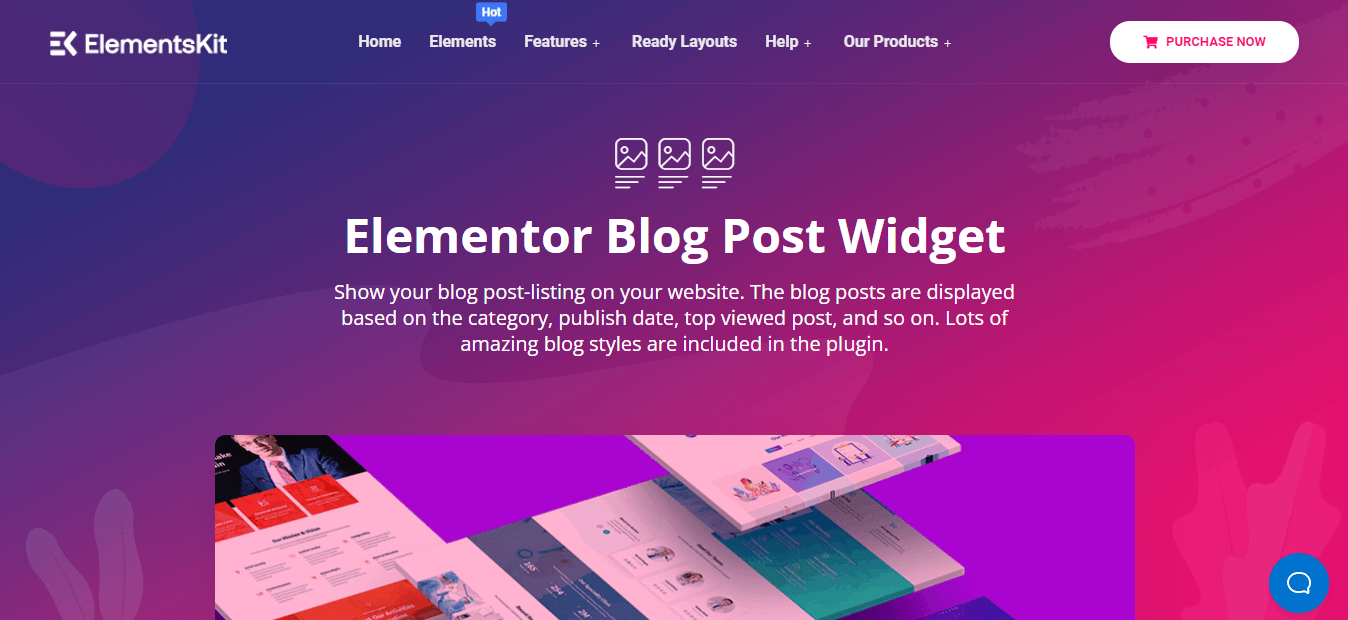
ElementsKit erbjuder mer än 85 widgets för att bygga en WordPress-webbplats. En av dess widgets är blogginläggswidgeten genom att du kan lägga till senaste inlägg på din webbplats. Enkelt att avancera, alla anpassningssystem är öppna för denna WordPress-widget för senaste inlägg. Detta gör det till ett av de bästa plugins för WordPress senaste inlägg. Lyckligtvis kommer du att få använda denna WordPress-widget för senaste inlägg för fri. Låt oss nu se hur du visar senaste inlägg i WordPress:
Lägg till blogginläggswidget:
I det här första steget måste du gå till sidorna eller inläggen där du vill lägga till senaste inlägg med miniatyrer med hjälp av WordPress-widgeten för senaste inlägg. Jag lägger till avsnittet med de senaste inläggen i ett inlägg. För att göra det, gå till din instrumentpanel och besök posta>> Lägg till ny. Klicka sedan på knappen redigera med Elementor.
Efter det, sök efter blogginlägg i sökalternativet och dra och släpp widgeten till plustecknet som bilden för att visa de senaste inläggen på hemsidan WordPress.
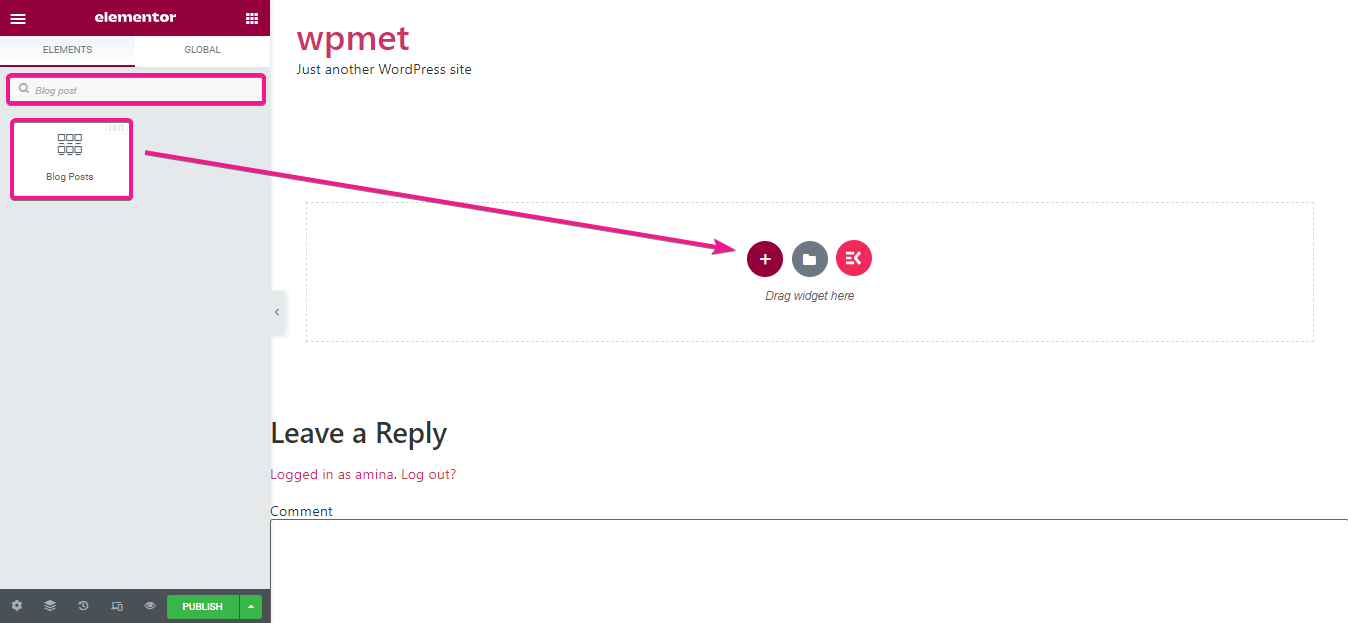
Redigera innehållet i dina senaste inlägg:
Efter att ha dragit och släppt är det nu dags att anpassa visningen av dina senaste inlägg med WordPress-widgeten för senaste inlägg. Här i layoutsektionen kan du anpassa följande områden för att visa senaste inlägg på hemsidan WordPress:
- Layoutstil: Här kan du ändra stilen på dina senaste inlägg.
- Visa utvald bild: du kan visa utvald bild genom att aktivera knappen.
- Utvald bildstorlek: Det här alternativet låter dig välja storleken på din utvalda bild.
- Utvald bildjustering: Du kan visa din utvalda bild till höger eller vänster.
- Visa titel: Genom att aktivera det här alternativet får ditt senaste inlägg titel.
- Beskär titel för ord: Det här alternativet låter dig beskära bloggens titel för ord.
- Visa innehåll: Du kan visa innehållet i bloggarna genom att aktivera det här alternativet.
- Beskär innehåll efter ord: Precis som titeln kan du beskära ditt innehåll för ord med det här alternativet.
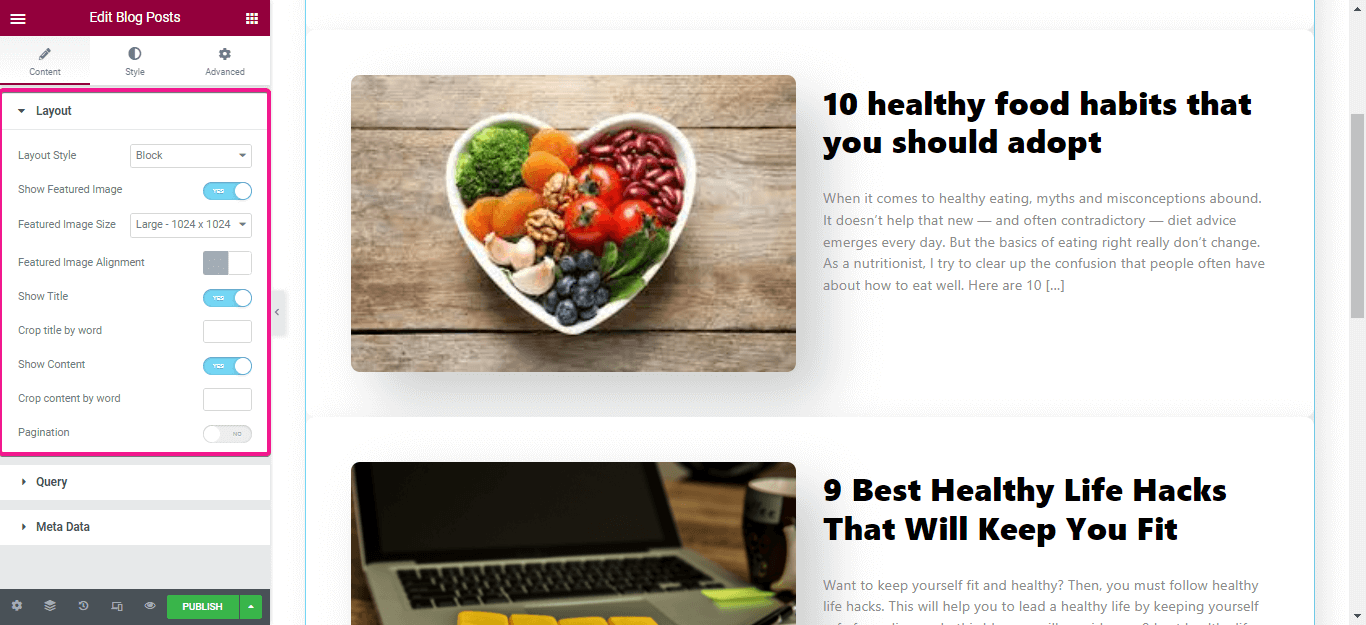
Nu är det dags att redigera frågedelen. I det här avsnittet kan du redigera antalet senaste inlägg du vill visa, välja kategori och du kan också beställa det efter datum.
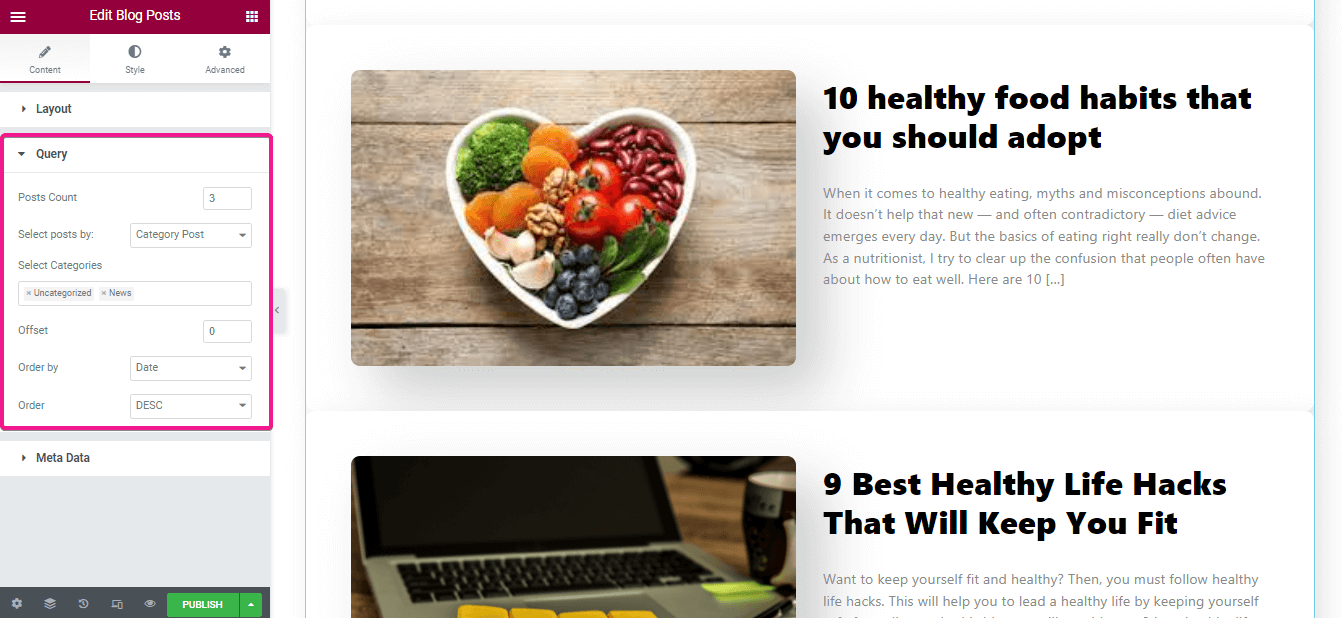
Efter det måste du anpassa följande områden för dina senaste WordPress-inlägg:
- Visa metadata: Du kan dölja eller visa metadata härifrån.
- Metaposition: Välj om du vill visa din meta före eller efter titel.
- Metadata: Du kan lägga till mer metadata härifrån som att du kan lägga till författare, datum, kategori, kommentar härifrån.
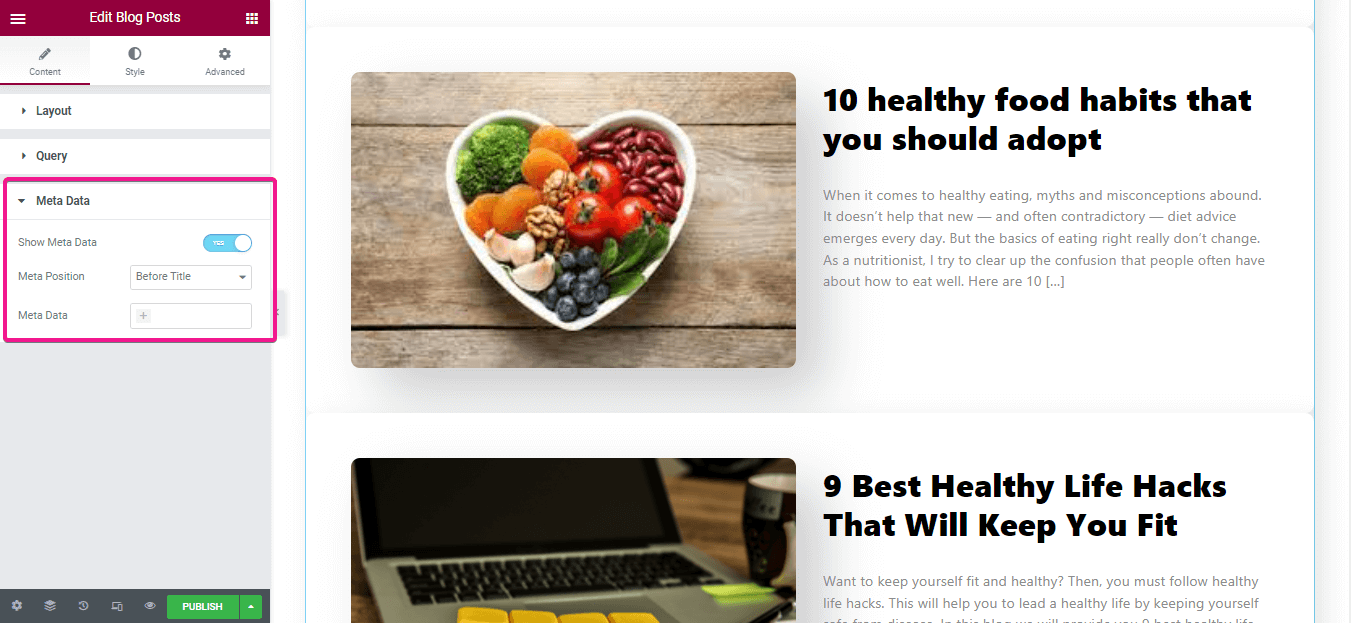
Anpassa stilen på dina senaste inlägg med WordPress-widgeten för senaste inlägg:
Dessa alternativ är att lägga till stil till dina senaste WordPress-inlägg. I det här alternativet kan du ändra följande områden:
- Bakgrundstyp: Lägg till bakgrundsfärg härifrån.
- Box skugga: Du kan lägga till skugga till varje omslag.
- Inriktning: Välj justering av dina senaste inlägg.
- Behållarens gränsradie: Välj radie för varje omslag.
- Behållarmarginal: Anpassa marginalen på omslaget.
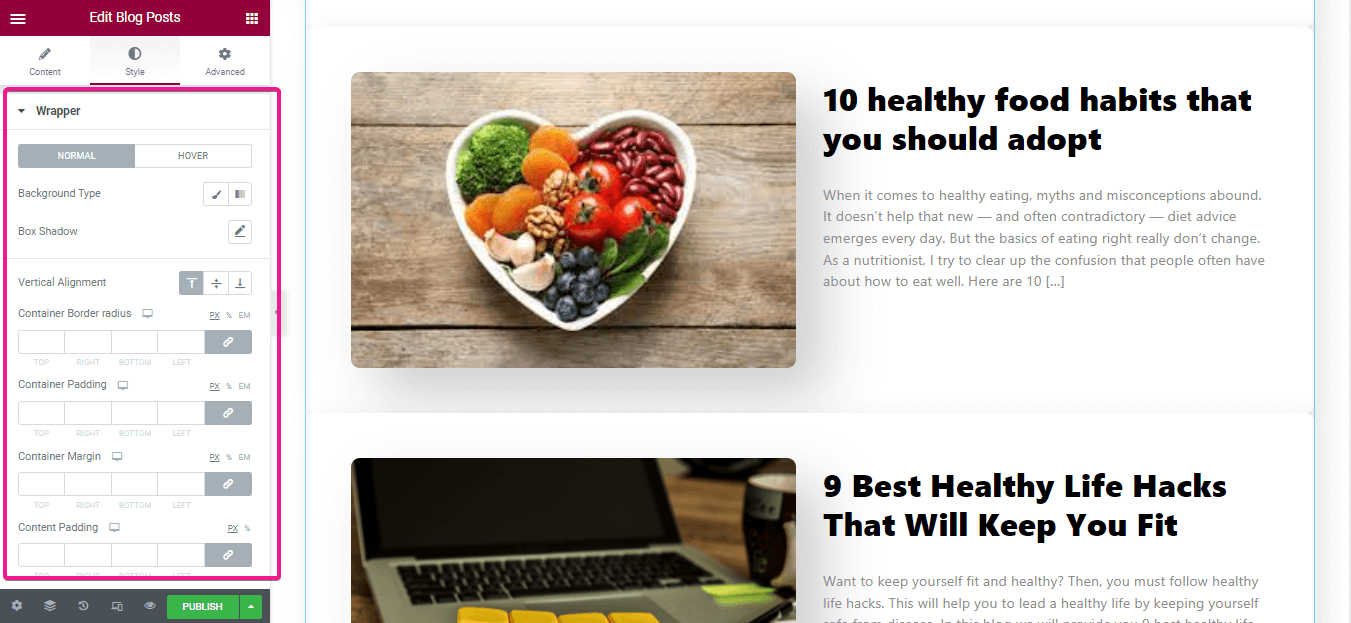
Här måste du anpassa gränstyp, gränsradie, marginal och utfyllnad med WordPress-widgeten för senaste inlägg (Blogginlägg av ElementsKit).
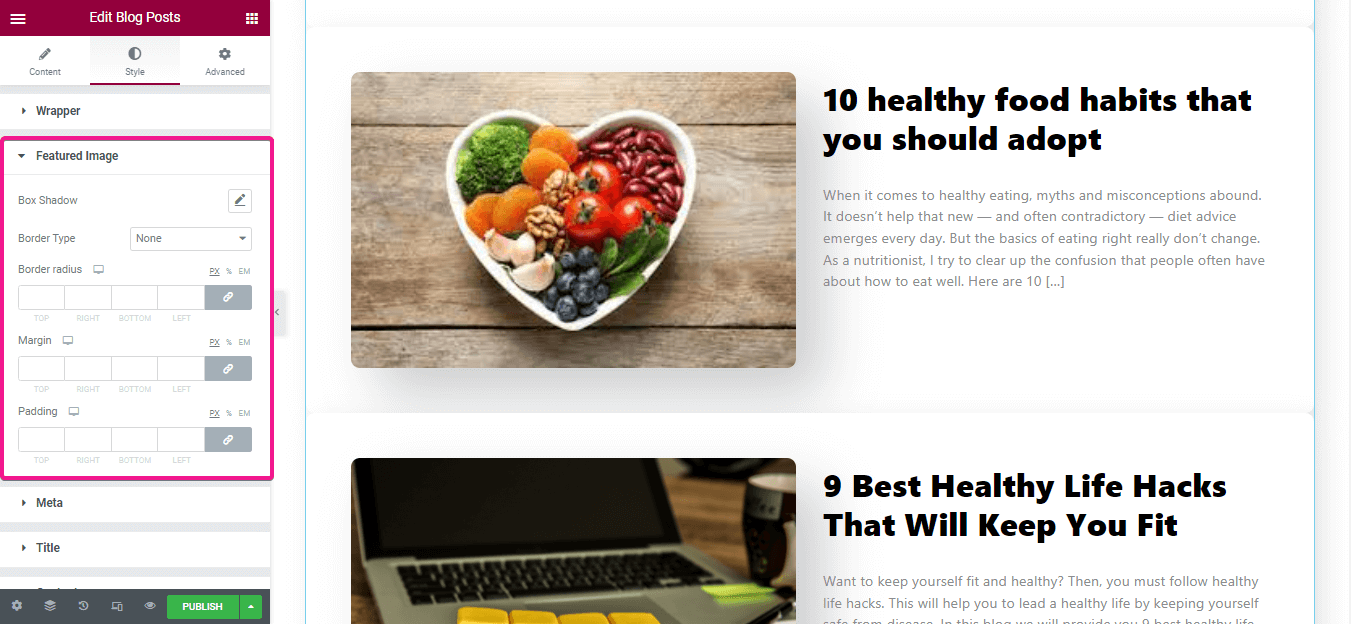
Lägg nu till stil till din meta genom att ändra
- Typografi.
- Inriktning.
- Behållarmarginal.
- Artikelmarginal.
- Objektstoppning.
- Ikonavstånd.
- Ikonstorlek.
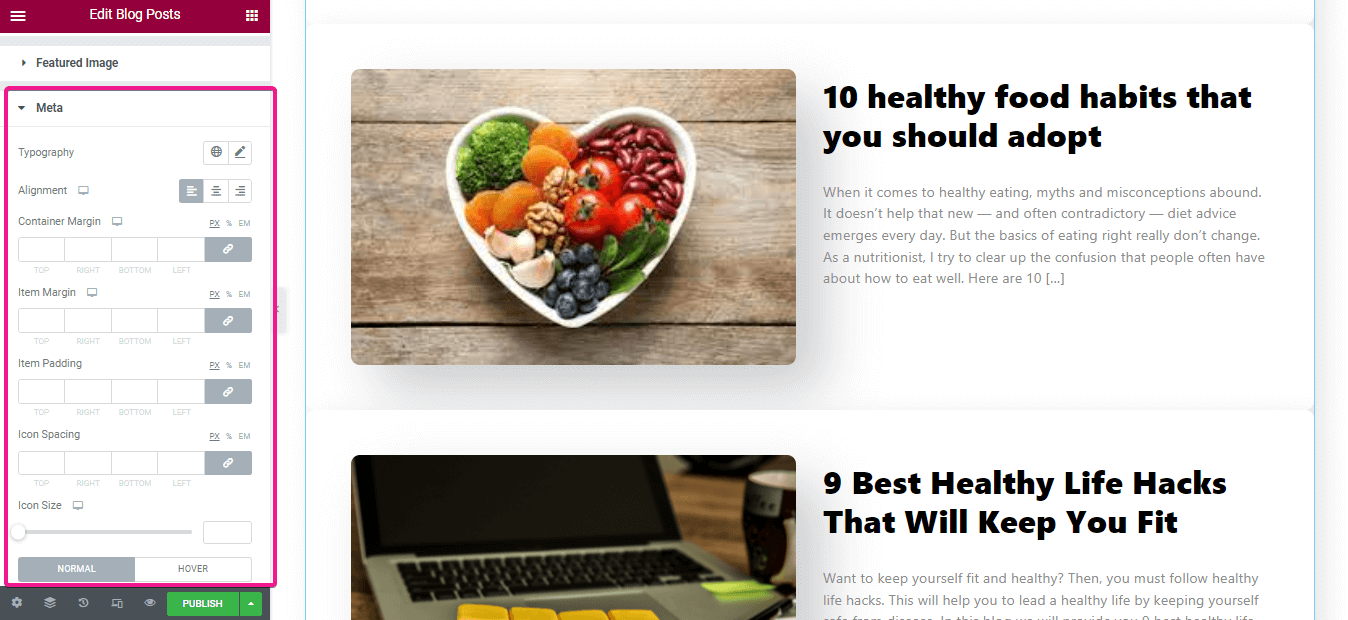
Efter det, ändra stilen på din titel och meta som de andra tre. Klicka nu på publicera-knappen för att göra den live.
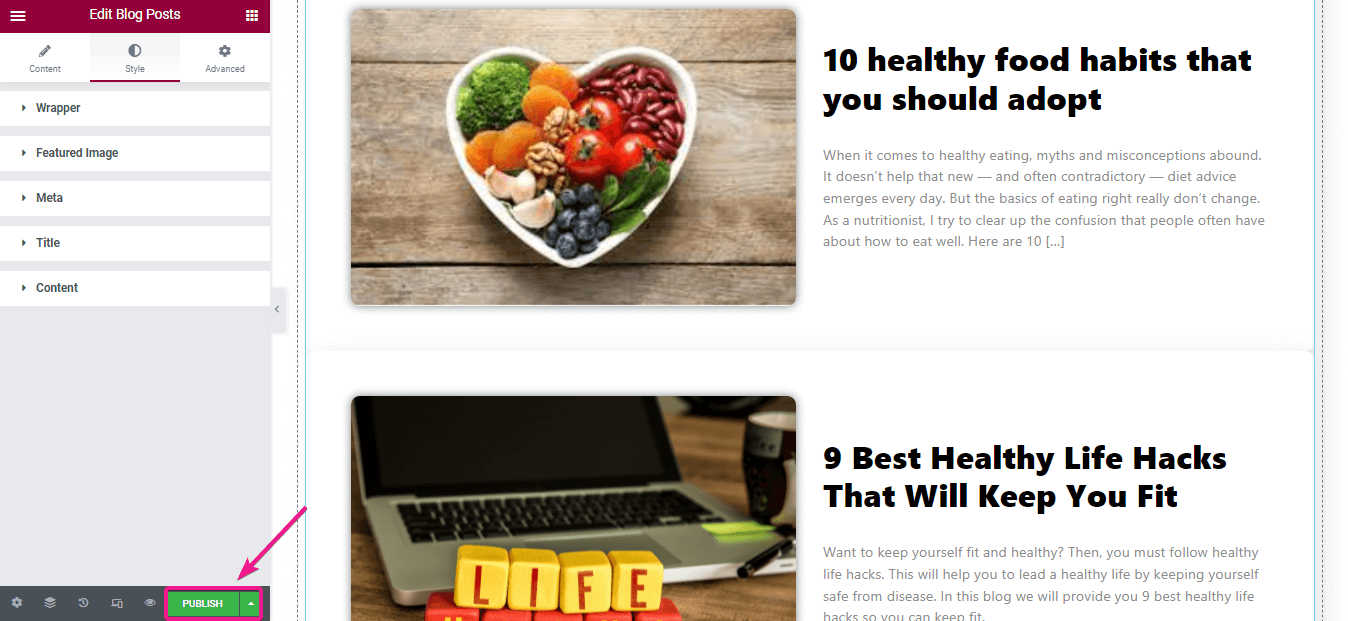
Här är det sista utseendet på avsnittet för senaste inlägg med miniatyrer som du har gjort med WordPress-widgeten för senaste inlägg:
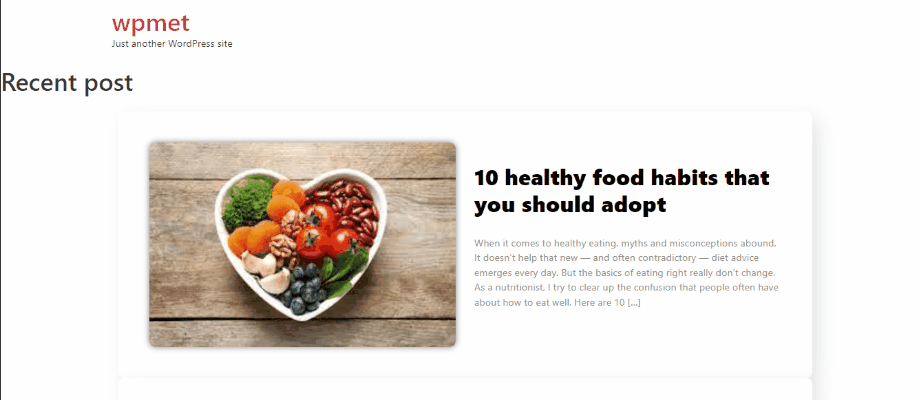
kvarteret Gutenburg:
Nu blev det lätt att designa webbplatsinnehåll och sidor på grund av Gutenbergs blockeringar. Detta block låter dig lägga till en innehållsförteckning, varningar, förformaterade, senaste inlägg och så vidare. Som ett resultat kan du enkelt anpassa sidor och inlägg med dessa block. Läs följande steg för att veta hur du visar senaste blogginlägg på din webbplats:
För att lägga till senaste inlägg i WordPress, gå till din instrumentpanel och besök sidan eller inlägget där du vill lägga till senaste inlägg. Klicka sedan på plustecknet och sök efter de senaste inläggsblocken i sökfältet. Efter att ha visat WordPress senaste inläggsblock, klicka nu på det.
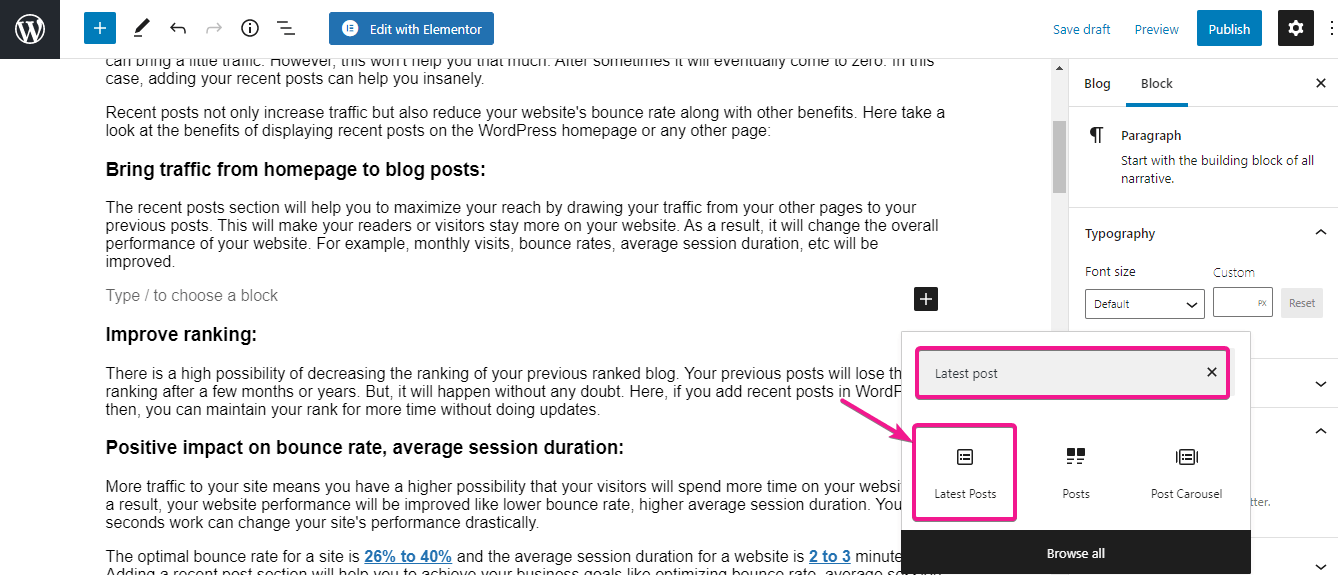
Efter det måste du anpassa det här avsnittet. Här kan du välja hur du vill visa dina senaste WordPress-inlägg. Du kan välja vertikal justering eller horisontell justering för dina senaste inlägg.
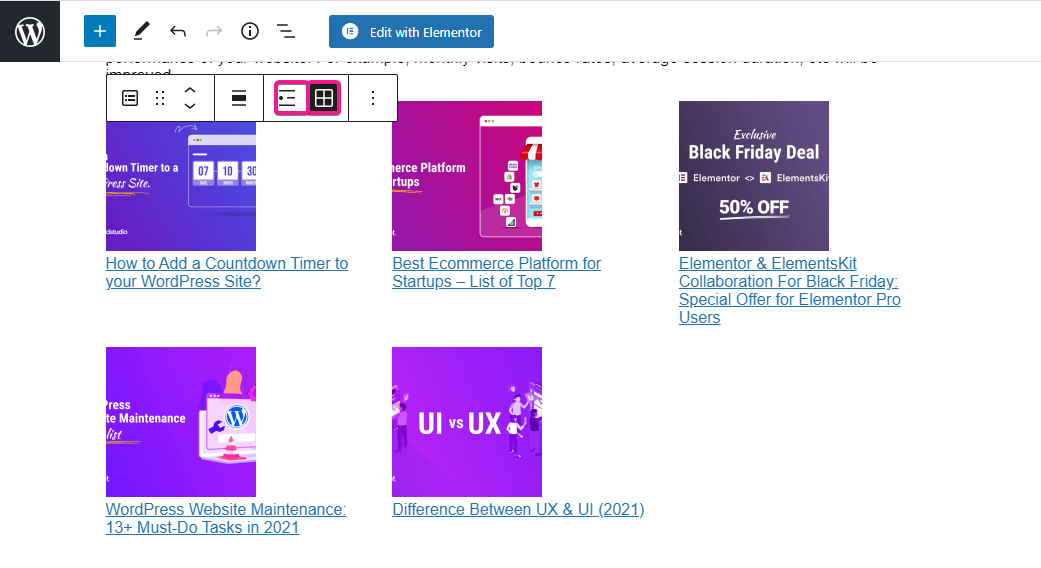
Detta Gutenberg-block kommer att ge dig andra alternativ på höger sida som att du kan aktivera eller inaktivera inläggsinnehåll, författarens namn, inläggsdatum och alternativ för visning av utvalda bilder.
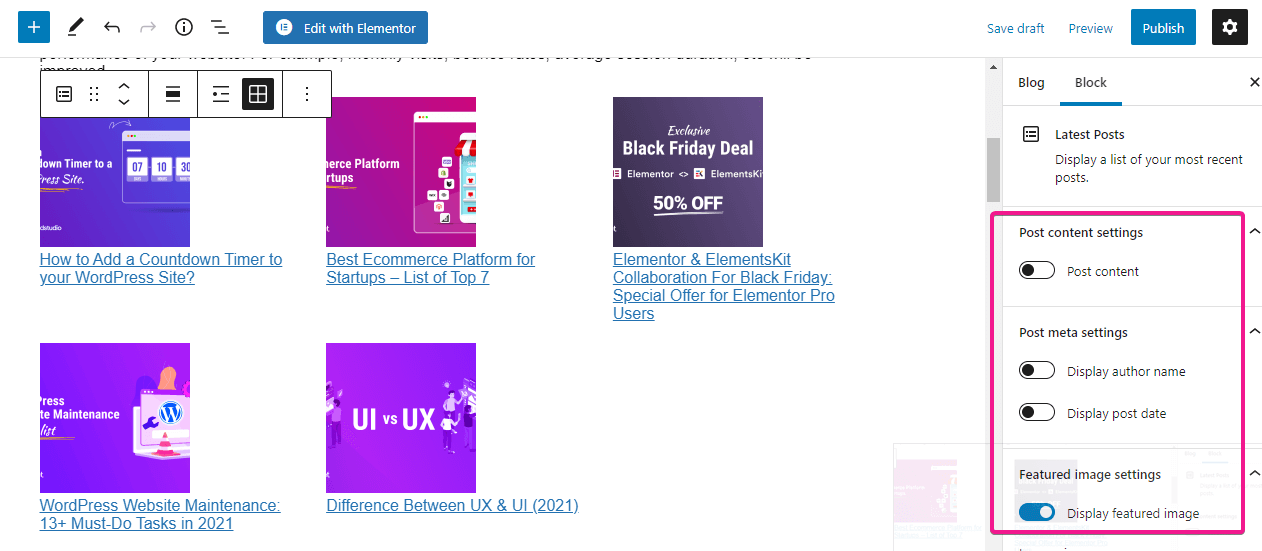
Efter att ha gjort all anpassning, här är utsikterna för dina senaste inläggsavsnitt:
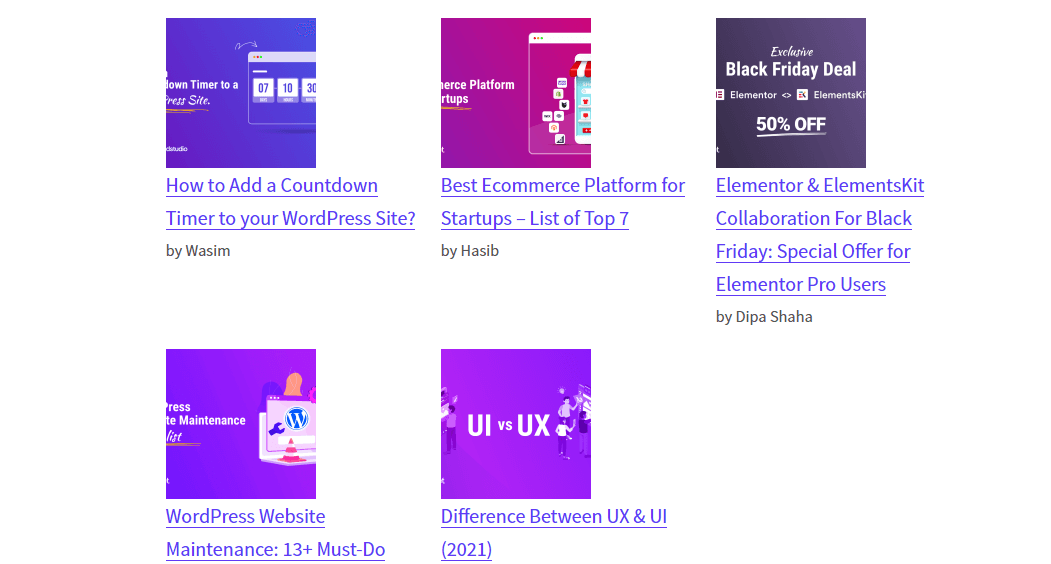
Lägga till kortkoder:
I WordPress är det också möjligt att visa senaste inlägg genom att använda kortkoder. Men du måste använda en plugin för det. Det finns massor av plugins som låter dig lägga till senaste inlägg genom kortkoder, Visa inlägg är ett av dessa plugins. Användningsprocessen är enkel, gå bara till önskad sida eller inlägg där du vill visa dina senaste inlägg och lägg till följande kortkod:
[display-posts]För att filtrera dina inlägg kan du använda kategoriparametern. Detta gör att du kan visa senaste inlägg baserat på inläggskategori. För det, använd följande kortkod:
[display-posts category="news"]
Du kan också styra antalet senaste inlägg och vad du vill visa för dessa inlägg. Här är kortkoden du måste använda för att visa 3 senaste WordPress-inlägg tillsammans med miniatyr och utdrag:
[display-posts include_excerpt="true" image_size="thumbnail"]Använda kodning:
Nu är den här lösningen för kodare. WordPress är användarvänligt för både kodare och icke-kodare. Du kan visa senaste inlägg i WordPress direkt genom att lägga till koder till dina WordPress-temafiler. Det viktigaste faktum, glöm aldrig att behålla säkerhetskopiering av din webbplats innan du rör dina temafiler. Detta är också en del av webbplatsunderhåll. Efter att ha behållit säkerhetskopian, gå till dina temafiler och lägg till följande kod (visar 5 senaste inlägg inklusive titel och utdrag) där du vill lägga till senaste inlägg:
<ul>
have_posts()): $the_query -> the_post(); // Visa inläggets titel med hyperlänk ?>
<li><a href="/sv/</?php the_permalink() ?>"><?php the_title(); ?></a></li>
<li><?php
// Display the Post Excerpt
the_excerpt(__('(more…)')); ?></li>
<?php
// Repeat the process and reset once it hits the limit
endwhile;
wp_reset_postdata();
?>
</ul>Andra instruktionsbloggar för WordPress:
Hur överför jag WordPress till en ny domän?
Hur lägger man till sökfältet i WordPress?
Hur lägger man till anpassade användarroller i WordPress?
Hur lägger man till sociala räknare i WordPress?
Slutgiltiga tankar:
Eftersom du vet hur man visar senaste inlägg i WordPress då, har du redan räknat ut att använda ElementsKits blogginlägg widget är det enklaste och mest avancerade sättet att visa senaste inlägg. Dessutom kommer detta bästa WordPress-plugin för senaste inlägg att ge dig det fullständiga anpassningsalternativet för att visa dina senaste inlägg. Gutenburg, kortkoder och kodning ger dig inte den här typen av avancerade anpassningsalternativ. Dessutom kan du använda denna ElementsKit blogginläggswidget som är helt gratis.
Men om du är en användare av Classic Editor måste du använda kortkoder för att lägga till senaste inlägg, eller så måste du lägga till genom kodning. Du kan inte lägga till via Gutenberg. Som tur är kommer ElementsKit inte att tillämpa några villkor. Bara du behöver vara användare av Elementor det är allt.
Du har väl kommit på vilken som passar dig? Låt oss veta vilken process du har valt för att lägga till senaste inlägg i WordPress.


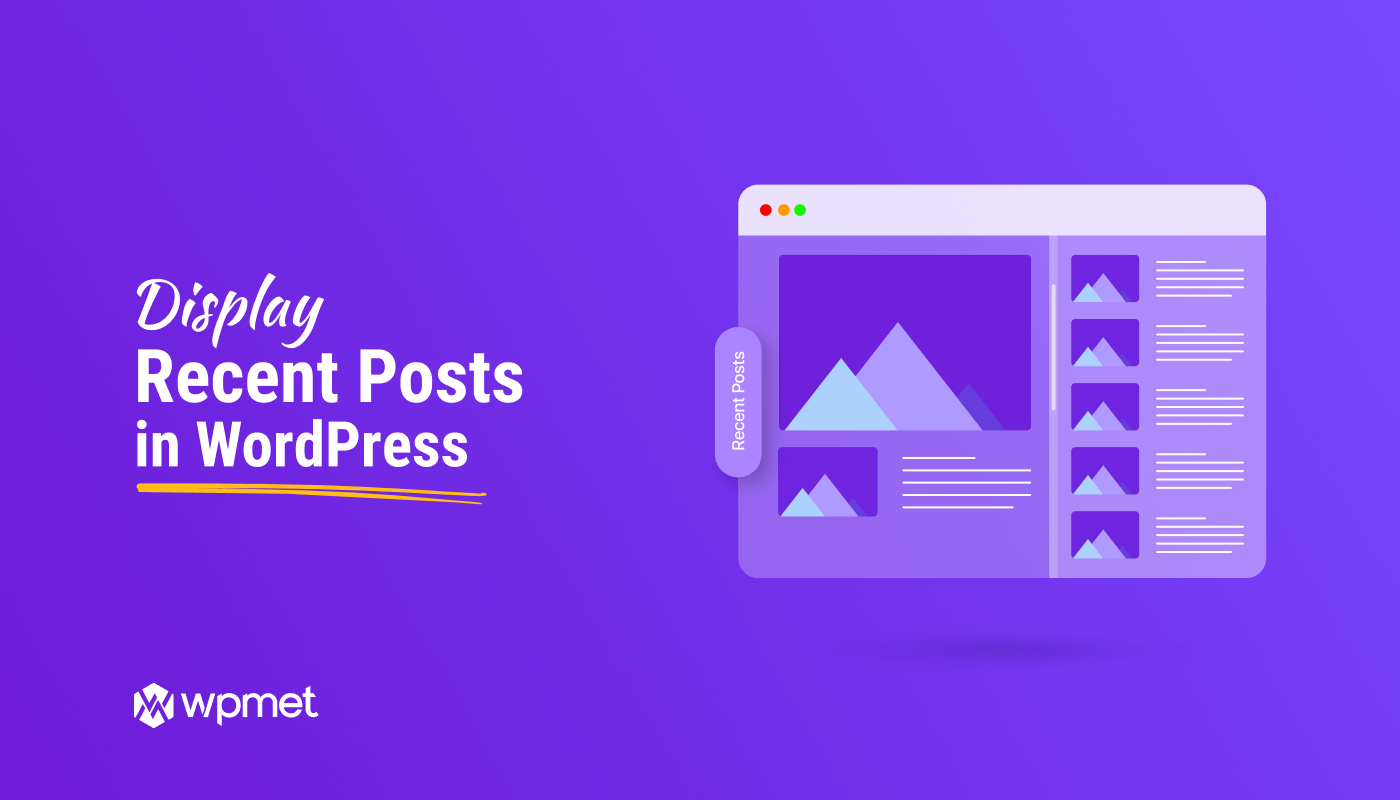
Lämna ett svar